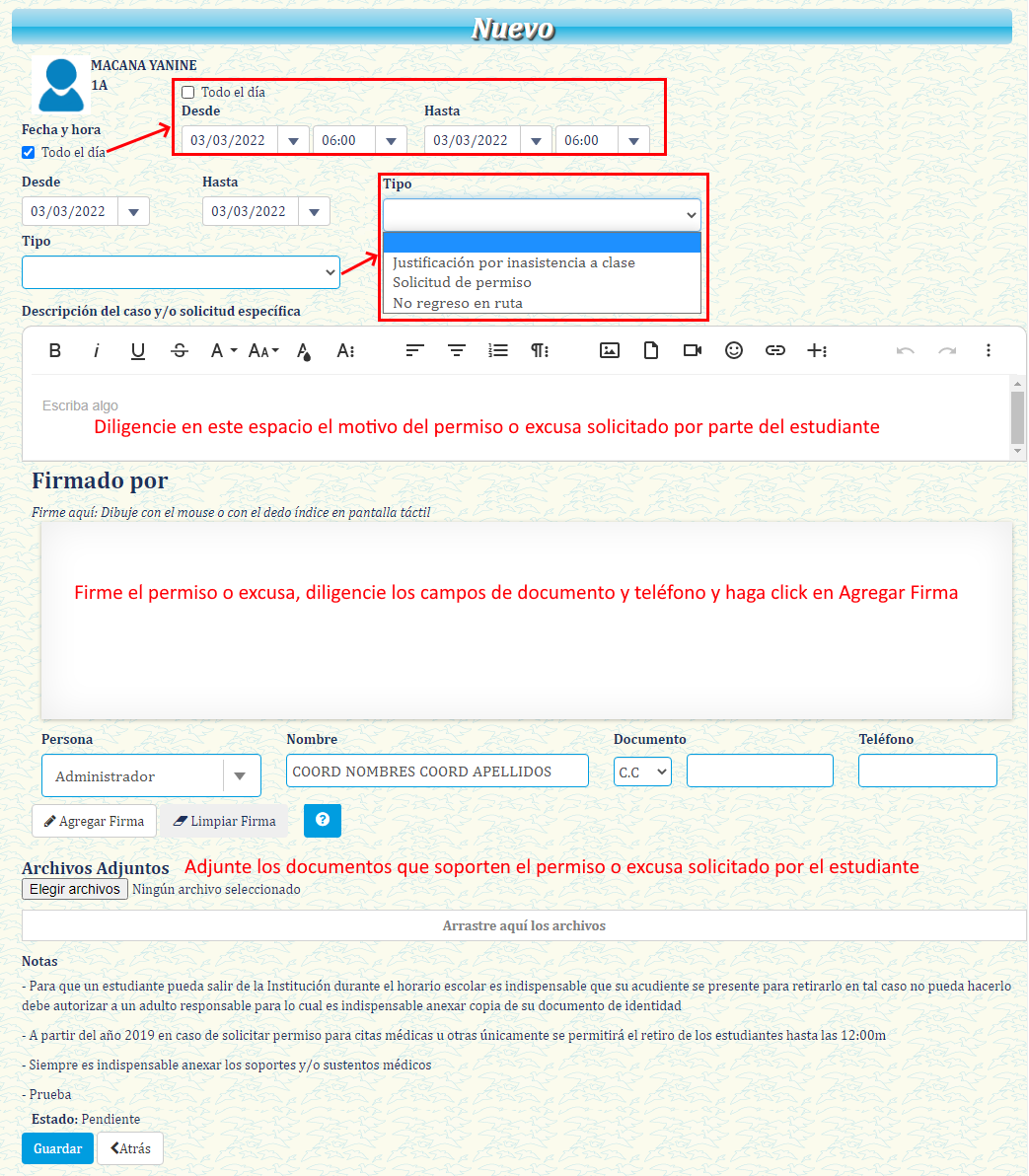Diferencia entre revisiones de «Administrador: Permisos y Excusas»
(→Aprobar un permiso o Excusa) |
|||
| (No se muestran 21 ediciones intermedias del mismo usuario) | |||
| Línea 4: | Línea 4: | ||
*<p class="paragraph">Para ingresar al módulo de '''Permisos y Excusas''', haga click en el botón de Permisos y Excusas que se encuentra en el menú principal.</p> | *<p class="paragraph">Para ingresar al módulo de '''Permisos y Excusas''', haga click en el botón de Permisos y Excusas que se encuentra en el menú principal.</p> | ||
| − | <html><img class="image" src="https://s3.amazonaws.com/archivos.vpsnotas.com/Manuales/AgendaVirtual/Imagenes/Administración/ | + | <html><img class="image" src="https://s3.amazonaws.com/archivos.vpsnotas.com/Manuales/AgendaVirtual/Imagenes/Administración/Permisos1.png"/></html> |
*<p class="paragraph">Verá la lista de los permisos o excusas pendientes por responder, asignados a usted.</p> | *<p class="paragraph">Verá la lista de los permisos o excusas pendientes por responder, asignados a usted.</p> | ||
| − | <html><img class="image" src="https://s3.amazonaws.com/archivos.vpsnotas.com/Manuales/AgendaVirtual/Imagenes/Administración/ | + | <html><img class="image" src="https://s3.amazonaws.com/archivos.vpsnotas.com/Manuales/AgendaVirtual/Imagenes/Administración/Permisos2.png"/></html> |
*<p class="paragraph">Puede filtrar los permisos o excusas asignados a usted, por medio de alguno de los parámetros proporcionados.</p> | *<p class="paragraph">Puede filtrar los permisos o excusas asignados a usted, por medio de alguno de los parámetros proporcionados.</p> | ||
| − | <html><img class="image" src="https://s3.amazonaws.com/archivos.vpsnotas.com/Manuales/AgendaVirtual/Imagenes/Administración/ | + | <html><img class="image" src="https://s3.amazonaws.com/archivos.vpsnotas.com/Manuales/AgendaVirtual/Imagenes/Administración/Permisos3.png"/></html> |
| − | = | + | =Aprobar un permiso y Excusa= |
| − | *<p class="paragraph">Para responder una solicitud de permiso o excusa puede cambiar el estado | + | *<p class="paragraph">Para responder una solicitud de permiso o excusa puede cambiar el estado del registro en la lista.</p> |
| − | <html><img class="image" src="https://s3.amazonaws.com/archivos.vpsnotas.com/Manuales/AgendaVirtual/Imagenes/Administración/ | + | <html><img class="image" src="https://s3.amazonaws.com/archivos.vpsnotas.com/Manuales/AgendaVirtual/Imagenes/Administración/Permisos4.png"/></html> |
| − | < | + | <p class="paragraph">O puede ingresar al detalle del registro, haciendo click en el ícono <html><img src="https://s3.amazonaws.com/archivos.vpsnotas.com/Manuales/AgendaVirtual/Imagenes/Docentes/tareasBotonVer.png"/></html></p> |
| − | + | <html><img class="image" src="https://s3.amazonaws.com/archivos.vpsnotas.com/Manuales/AgendaVirtual/Imagenes/Administración/Permisos5.png"/></html> | |
| − | *<p class="p | + | *<p class="paragraph">En el detalle del permiso encontrará la información del mismo, allí puede asignar el permiso o excusa a otro coordinador, asignar fecha en la cual el estudiante debe hacer entrega de las actividades correspondientes al día o los días de solicitud del permiso o excusa, hacer alguna observación y cambiarle el estado al registro (Aprobado, Rechazado o Anulado).</p> |
| + | |||
| + | <html><img class="image" src="https://s3.amazonaws.com/archivos.vpsnotas.com/Manuales/AgendaVirtual/Imagenes/Administración/Permisos6.png"/></html> | ||
| + | |||
| + | *<p class="paragraph">Al aprobar una solicitud de permiso o excusa, se creará un registro de '''AJ''' (Asistencia justificada), en la planilla de asistencia general, en los días correspondientes al permiso o excusa. Y se vinculará la solicitud de permiso o excusa al registro de asistencia.</p> | ||
| + | |||
| + | <html><img class="image" src="https://s3.amazonaws.com/archivos.vpsnotas.com/Manuales/AgendaVirtual/Imagenes/Administración/Permisos10.png"/></html> | ||
| + | |||
| + | <html><img class="image" src="https://s3.amazonaws.com/archivos.vpsnotas.com/Manuales/AgendaVirtual/Imagenes/Administración/Permisos11.png"/></html> | ||
| + | |||
| + | <html><img class="image" src="https://s3.amazonaws.com/archivos.vpsnotas.com/Manuales/AgendaVirtual/Imagenes/Administración/Permisos12.png"/></html> | ||
| + | |||
| + | =Crear un Permiso y Excusa= | ||
| + | |||
| + | *<p class="paragraph">Puede crear un registro de permiso o excusa a un estudiante, para ello haga click en el botón <html><img src="https://s3.amazonaws.com/archivos.vpsnotas.com/Manuales/AgendaVirtual/Imagenes/Docentes/tareasBotonCrear.png"/></html>, busque al estudiante por alguno de los parámetros proporcionados, selecciónelo y haga click en '''Aceptar'''</p> | ||
| + | |||
| + | <html><img class="image" src="https://s3.amazonaws.com/archivos.vpsnotas.com/Manuales/AgendaVirtual/Imagenes/Administración/Permisos7.png"/></html> | ||
| + | |||
| + | <html><img class="image" src="https://s3.amazonaws.com/archivos.vpsnotas.com/Manuales/AgendaVirtual/Imagenes/Administración/Permisos8.png"/></html> | ||
| + | |||
| + | *<p class="paragraph">Diligencie el formulario de solicitud de un permiso o una justificación de una ausencia y haga click en '''Guardar''', tenga en cuenta que si '''todo el día''' no está seleccionado, el permiso se creará para el mismo día en un rango de horas o en un rango de días teniendo en cuenta las horas. En el campo de selección de '''Tipo''' y en la sección de notas se mostrarán los configurados en el colegio.</p> | ||
| + | |||
| + | <html><img class="image" src="https://s3.amazonaws.com/archivos.vpsnotas.com/Manuales/AgendaVirtual/Imagenes/Administración/Permisos9.png"/></html> | ||
Revisión actual del 09:43 4 mar 2022
Contenido
Ingresar módulo Permisos y Excusas
Para ingresar al módulo de Permisos y Excusas, haga click en el botón de Permisos y Excusas que se encuentra en el menú principal.
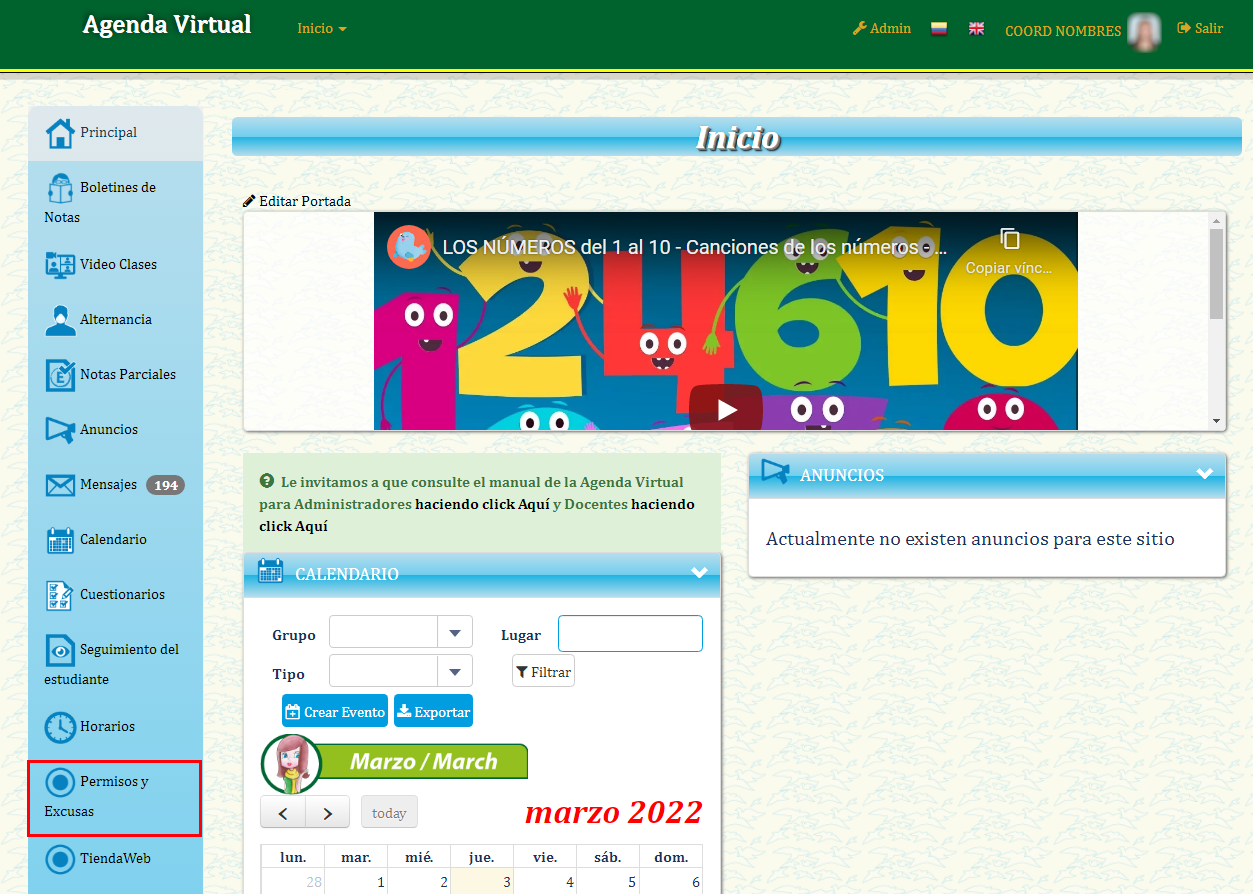
Verá la lista de los permisos o excusas pendientes por responder, asignados a usted.
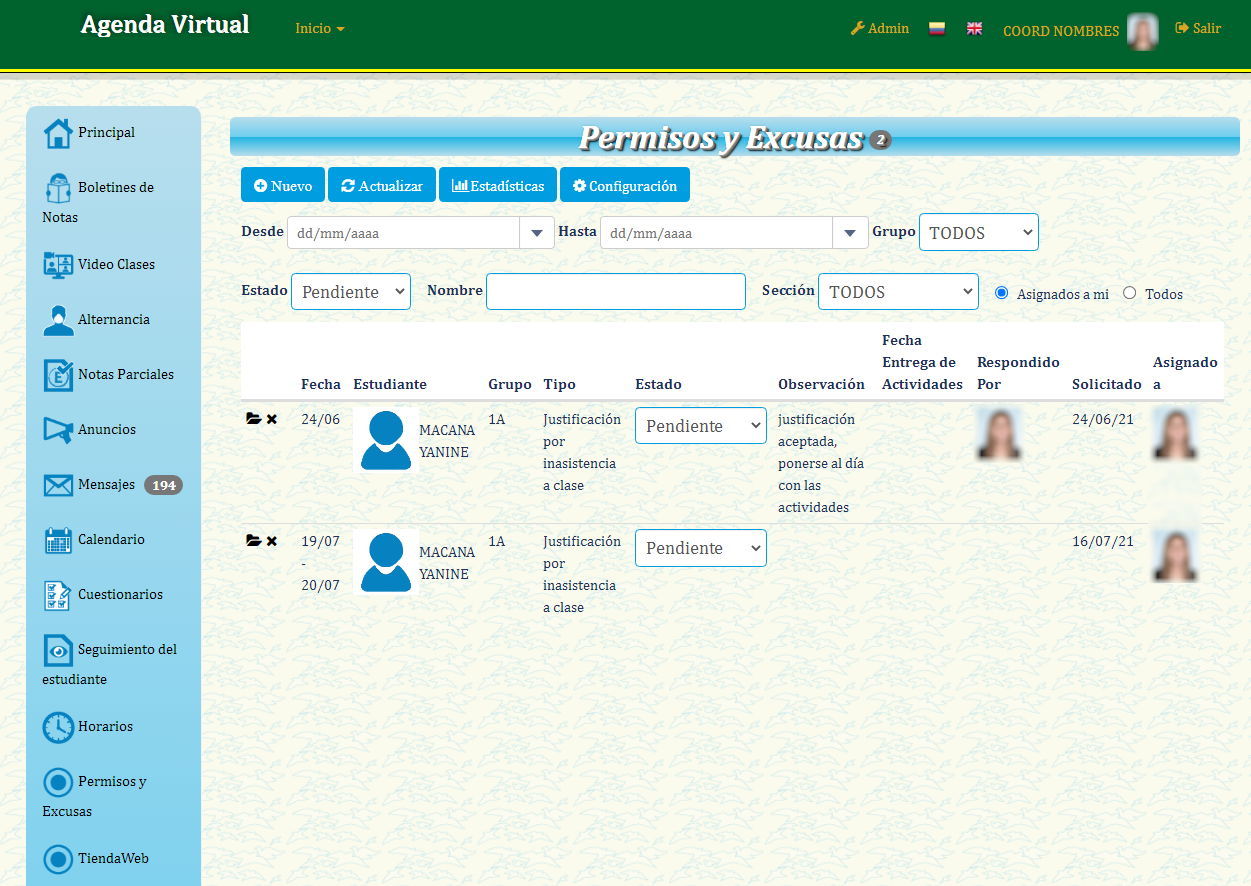
Puede filtrar los permisos o excusas asignados a usted, por medio de alguno de los parámetros proporcionados.
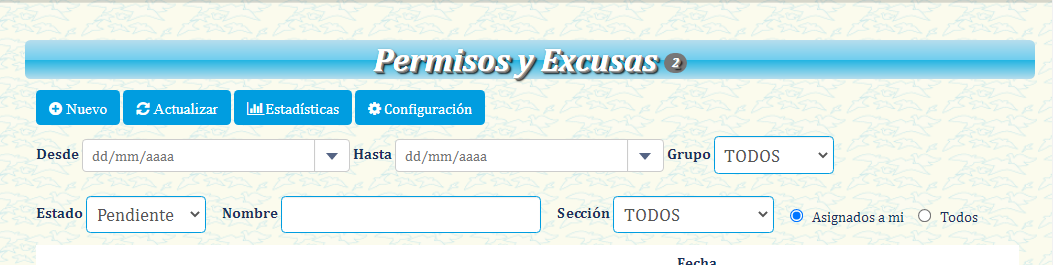
Aprobar un permiso y Excusa
Para responder una solicitud de permiso o excusa puede cambiar el estado del registro en la lista.
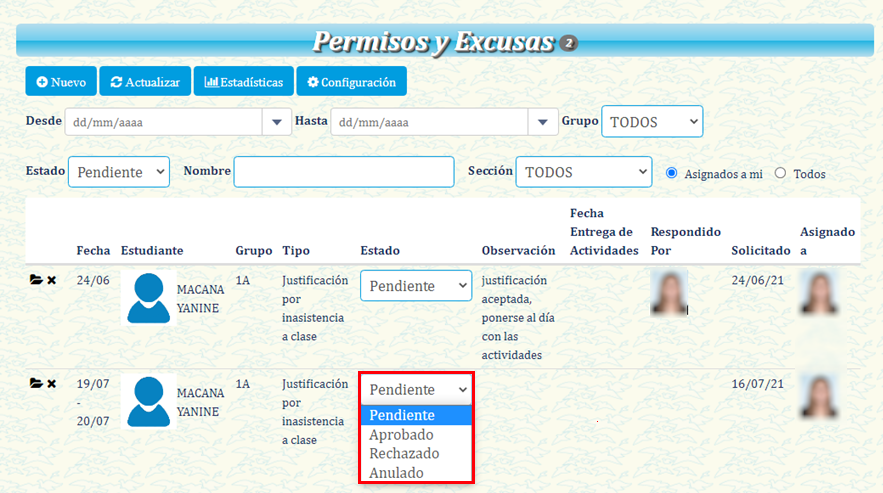
O puede ingresar al detalle del registro, haciendo click en el ícono 
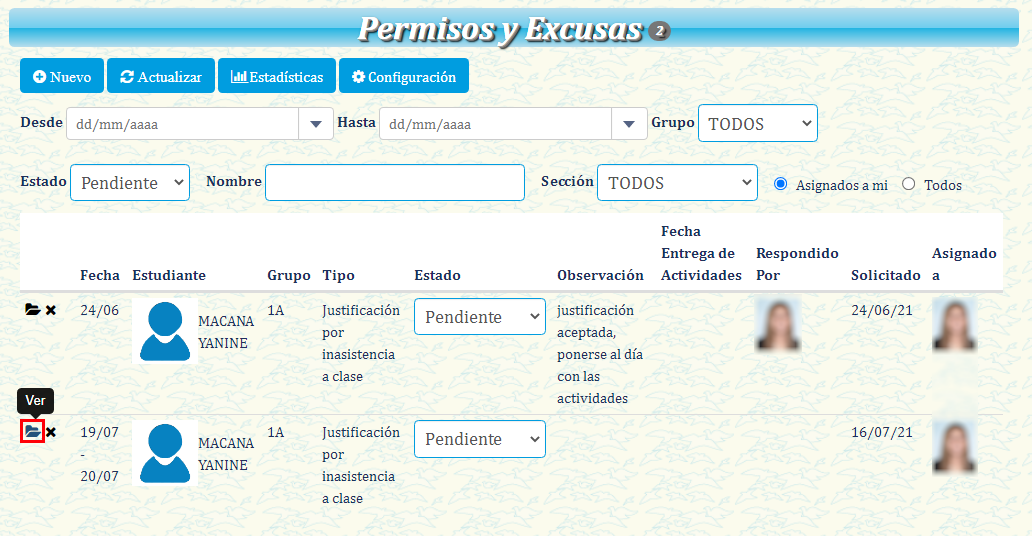
En el detalle del permiso encontrará la información del mismo, allí puede asignar el permiso o excusa a otro coordinador, asignar fecha en la cual el estudiante debe hacer entrega de las actividades correspondientes al día o los días de solicitud del permiso o excusa, hacer alguna observación y cambiarle el estado al registro (Aprobado, Rechazado o Anulado).
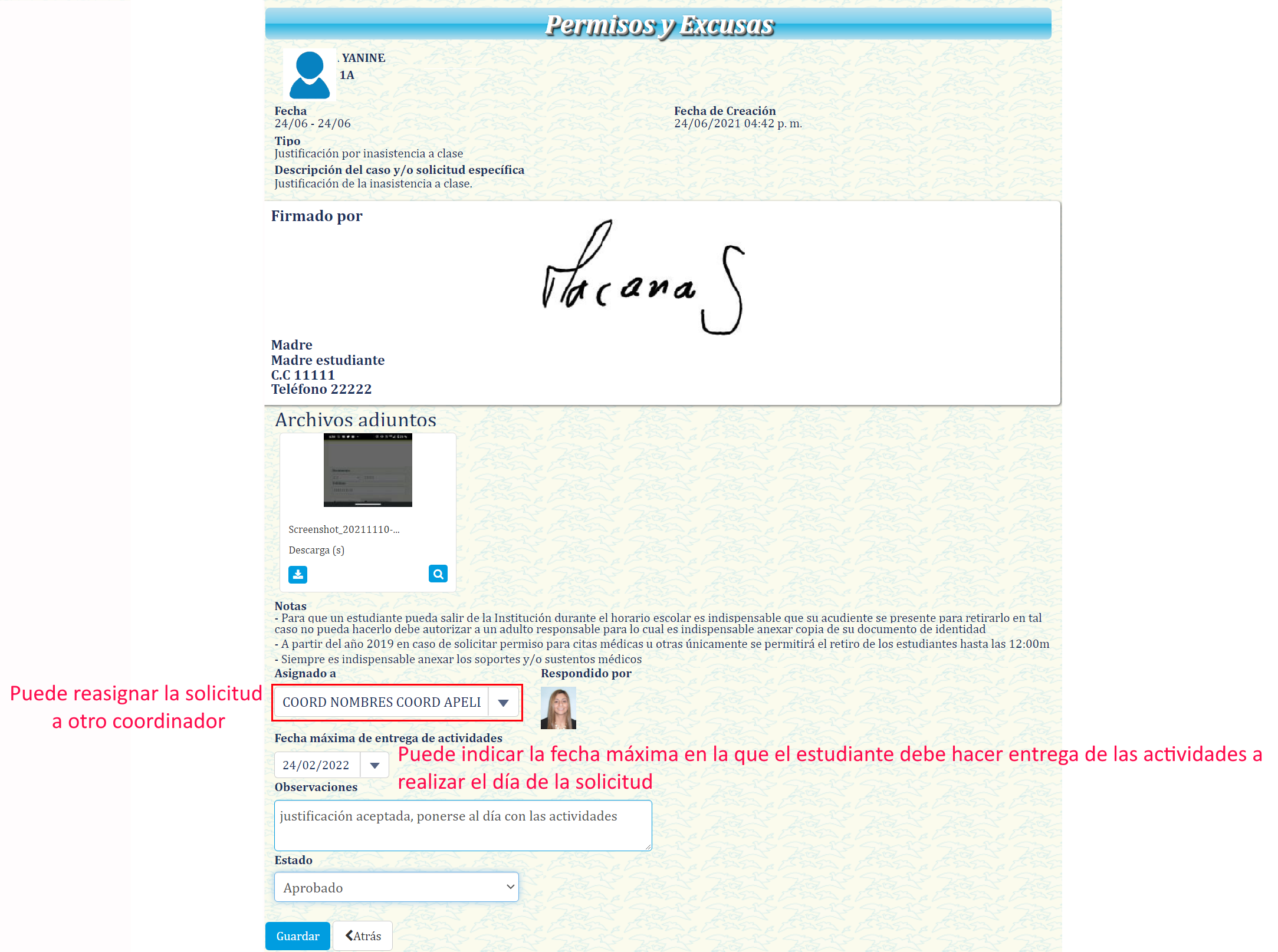
Al aprobar una solicitud de permiso o excusa, se creará un registro de AJ (Asistencia justificada), en la planilla de asistencia general, en los días correspondientes al permiso o excusa. Y se vinculará la solicitud de permiso o excusa al registro de asistencia.
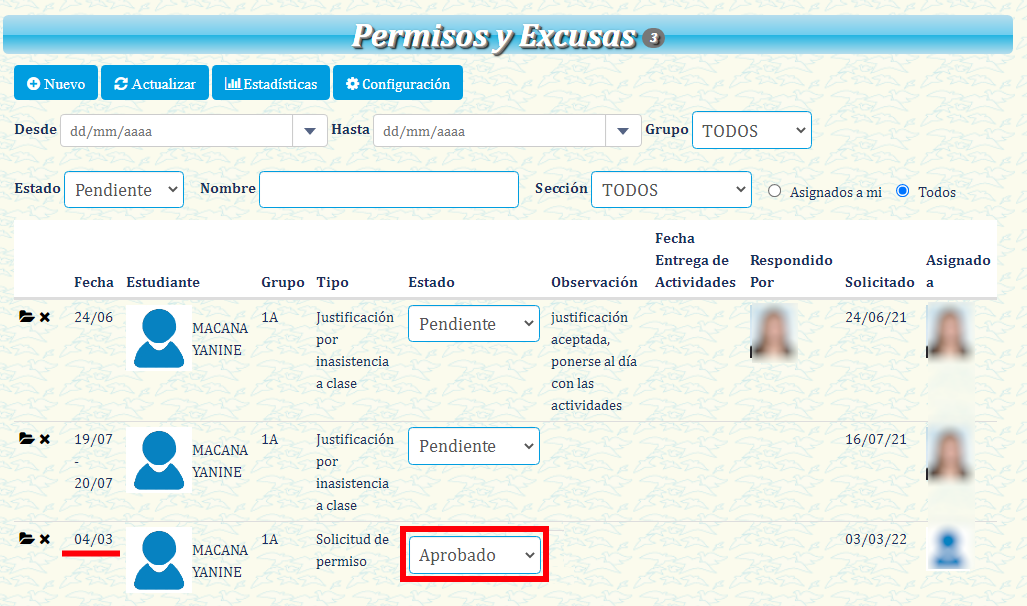
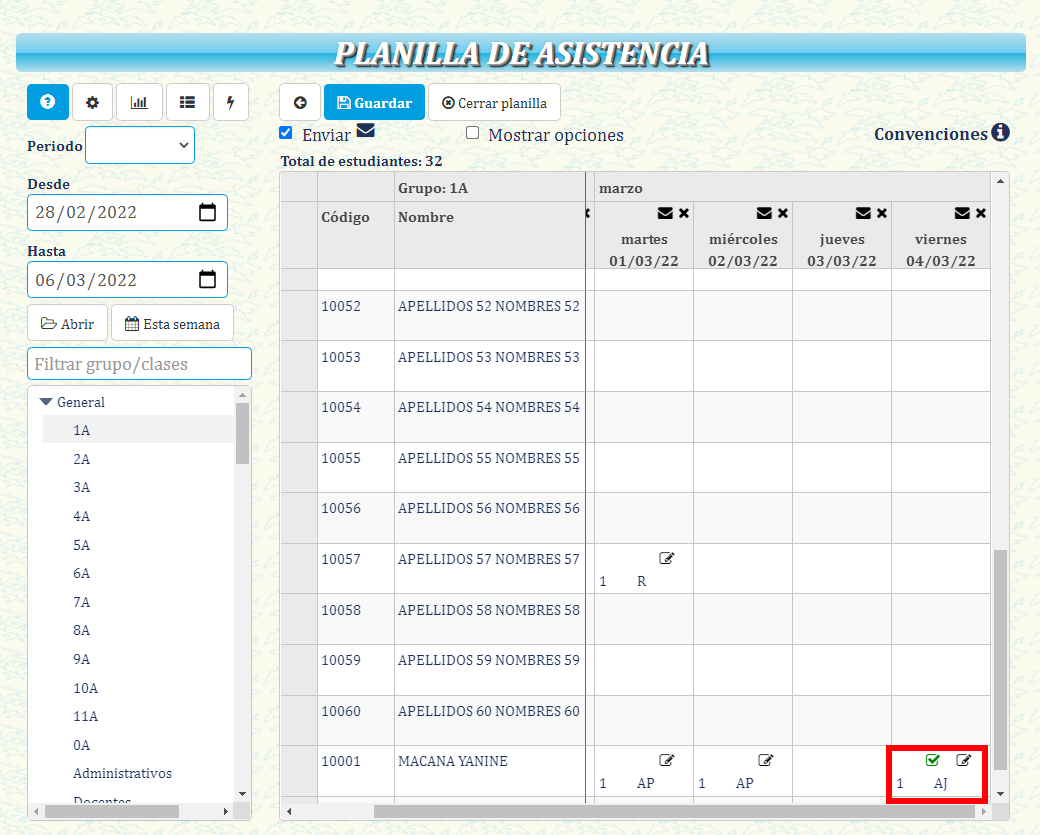
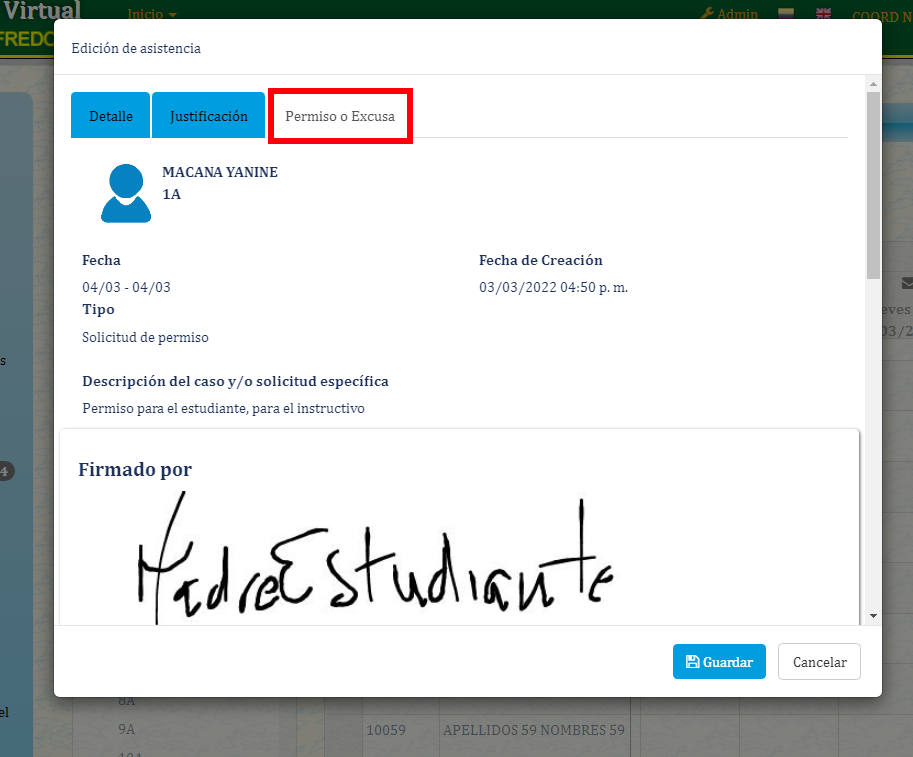
Crear un Permiso y Excusa
Puede crear un registro de permiso o excusa a un estudiante, para ello haga click en el botón
 , busque al estudiante por alguno de los parámetros proporcionados, selecciónelo y haga click en Aceptar
, busque al estudiante por alguno de los parámetros proporcionados, selecciónelo y haga click en Aceptar
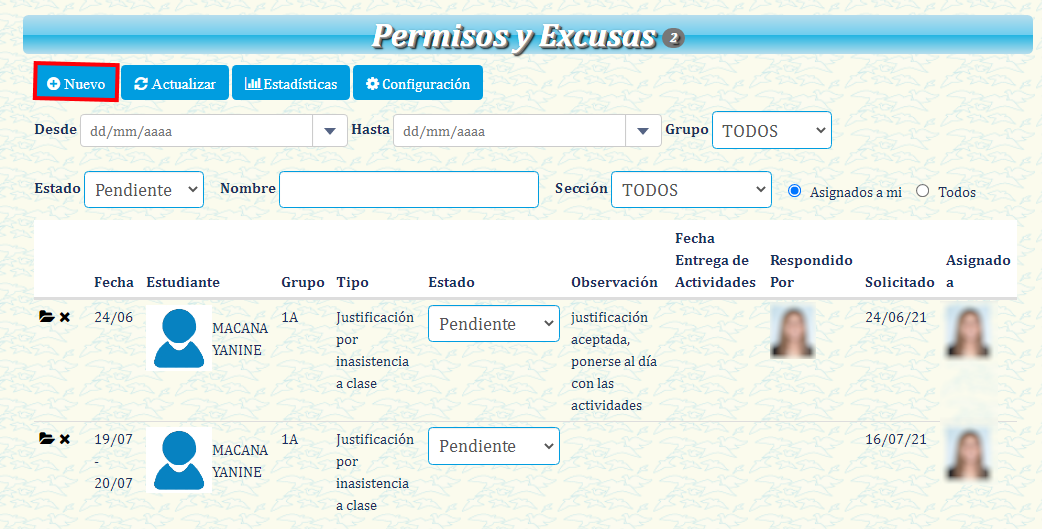
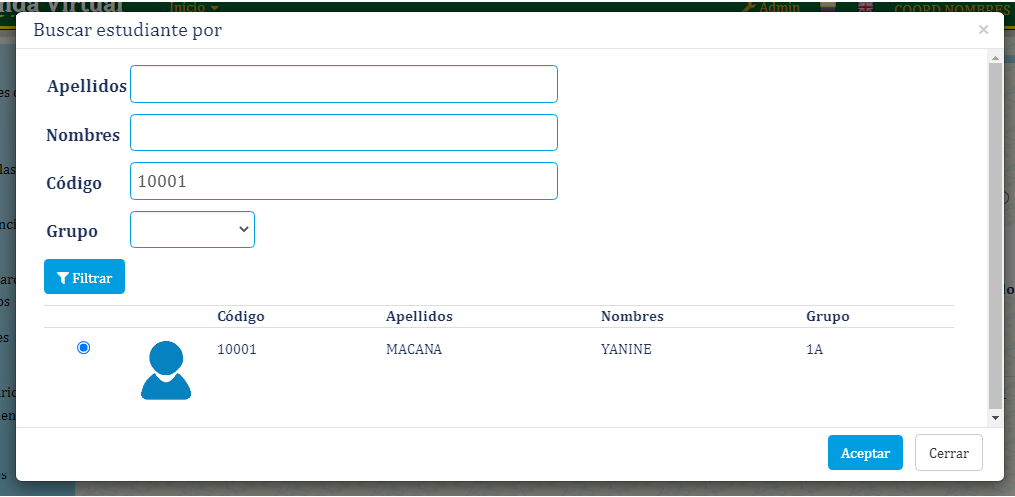
Diligencie el formulario de solicitud de un permiso o una justificación de una ausencia y haga click en Guardar, tenga en cuenta que si todo el día no está seleccionado, el permiso se creará para el mismo día en un rango de horas o en un rango de días teniendo en cuenta las horas. En el campo de selección de Tipo y en la sección de notas se mostrarán los configurados en el colegio.